Заполнение параметров учетной политики
1. Для ввода параметров учетной политики организации выберите в меню Предприятие \ Учетная политика \ Учетная политика организаций.
2. Для добавления новой записи об учетной политике нажмите кнопку  (или нажмите на клавишу Insert или выберите меню Действия — Добавить). В открывшемся окне заполните параметры учетной политики бухгалтерского и налогового учета так, как показано на рисунке -17
(или нажмите на клавишу Insert или выберите меню Действия — Добавить). В открывшемся окне заполните параметры учетной политики бухгалтерского и налогового учета так, как показано на рисунке -17
В открывшемся окне заполните поля
- Способ оценки МПЗ – по средней;
- Способы оценки товаров в рознице оставьте без изменения (по стоимости приобретения);
- Заполните остальные закладки –производство, налог на прибыль и т.д.
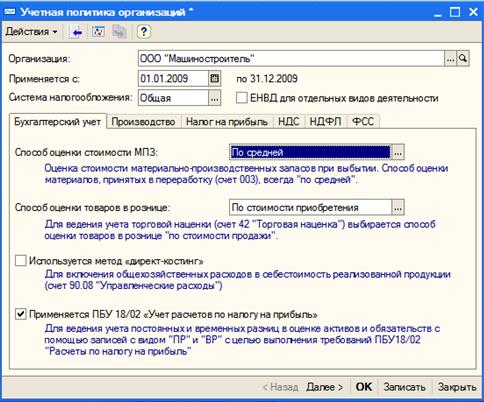
Рисунок 16 - Заполнение сведений об учетной политике организации
Задание 5
Сформируйте учетную политику
Задание 6
Введите в справочник «Физические Лица Сведения о сотрудниках:
1.
ФИО: Заморин Константин Эдуардович.
Дата рождения02.05.1969
Место рождения г. Ижевск, страна Россия
ИНН:132802934152.
Номер свидетельства ПФР 007-292-798 60
Паспортные данные:89-07 № 022066 , выдан Ленинским ОВД г. Саранска 12.03.2004 .код подразделения 130-003, дата регистрации по месту жительства 13.10.2002 г.
Адрес: г. Саранск, ул Садова, д 33, кв.19, индекс 430000
2.
ФИО: Дерина Анастасия Леонидовна.
Дата рождения12.12.1975
Место рождения г. Саранск, страна Россия
ИНН:132706888231.
Номер свидетельства ПФР 120-488-442 42
Паспортные данные:88 07 № 012535, выдан Октябрьским ОВД г. Саранска 12.03.2005.код подразделения 130-003, дата регистрации по месту жительства 13.10.2003 г.
Адрес: г. Саранск, ул Сущинского , д 13, кв.9, индекс 430032
3. Введите в справочник Физические лица (Свои данные) ФИО: Данные студента
Практическое занятие 5 .
Работа с планом счетов, операции по проводкам в программе "1С:
Предприятие 8.1"
Цель занятия: научить студентов работать с планом счетов, вводить бухгалтерские операции разными способами.
План счетов программы
Откройте план счетов командой предприятие \ Планы счетов \ План счетов бухгалтерского учета (Рис.17)
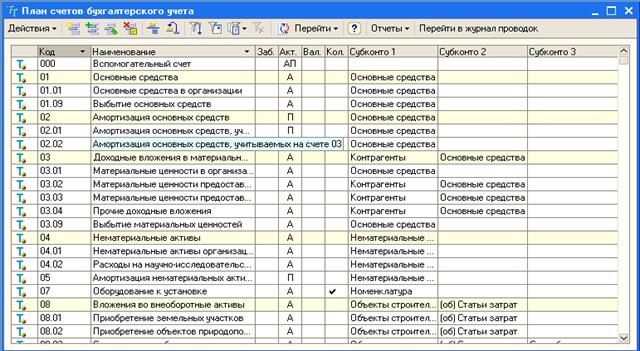 |
Рисунок 17 - Окно плана счетов бухгалтерского учета
Окно План счетов бухгалтерского учета построено в виде таблицы с несколькими полями, при этом записи в таблице соответствуют разным счетам. Строками желтого цвета отмечены «счета-группы». Их можно дополнить субсчетами в пользовательском режиме программы. Сами счета-группы не будут формировать проводок, если в окне свойств счета установить флажок Запретить использовать в проводках. Для корреспонденции следует выбирать счет вместе с субсчетом, например: счет 10, субсчет 1 (10.01).
Счет в «1С: Бухгалтерии 8.1» характеризуется рядом свойств. Он может быть валютным, содержать субсчета, иметь объекты аналитического учета Все счета собраны в один или несколько планов счетов. План счетов является средством, позволяющим настраивать бухгалтерский учет в соответствии с требованиями конкретного предприятия.
Наличиесчетов позволяет получать обобщающую информацию о средствах предприятия. Для большей детализации получаемой информации используются субсчета. Так, например, счет 10 «Материалы» может содержать субсчета 10.01 «Сырье и материалы», 10.02 «Покупные фабрикаты и комплектующие изделия, конструкции и детали», и т.д.
В программу введены и забалансовые счета.  Признак счета определяется при задании его свойств на этапе конфигурирования. Забалансовые счета не должны корреспондироваться с основными счетами.
Признак счета определяется при задании его свойств на этапе конфигурирования. Забалансовые счета не должны корреспондироваться с основными счетами.
Помимо забалансовых счетов, определенных в «Плане счетов бухгалтерского учета финансово-хозяйственной деятельности предприятий», в качестве забалансовых счетов в программу можно вводить вспомогательные или рабочие счета. Такие счета используются для вспомогательных целей, например для хранения суммы не облагаемого налогом дохода работника. На забалансовом счете можно организовать учет предприятий-должников. При этом всегда можно посмотреть список должников, даже если долги уже списаны в убытки предприятия.
Счета могут быть активными, пассивными или активно-пассивными. Этот признак в системе используется для выявления ошибок. Для получения развернутого сальдо по активно-пассивным счетам следует организовать аналитический учет или открыть субсчета.
Для автоматизации процесса налогового учета в планы счетов программы введены налоговые счета. Открыть эти счета можно командой Предприятие \ Планы счетов \ План счетов налогового учета (по налогу на прибыль). Номера счетов из плана счетов бухгалтерского учета соответствуют счетам налогового учета.
Счета, на которых ведется количественный учет, отмечены флажком в поле Кол. Если на счете ведется валютный учет, флажок ставится в поле Вал. В поле Акт. (Активный/пассивный) выводится признак счета.
В графах Субконто (1-3) показывается название справочника программы, если по счету ведется аналитический учет. Возможность ведения аналитического учета и количество возможных разрезов такого учета задаются в процессе конфигурирования системы.
Ведение аналитического учета по конкретному счету определяется настройкой субконто, задаваемой в плане счетов программы. Для одного счета может быть задано ведение аналитического учета сразу по нескольким видам субконто.
Для быстрого поиска нужного номера счета щелкните в графе Код и наберите на клавиатуре номер счета.
Ввод операций вручную
Для ручного ввода бухгалтерской операции в программе используется специальная форма - Операция. Операция включает не только проводки, но и содержание операции, ее общую сумму,дату, номер. Для ввода операции вручную необходимо открыть специализированный журнал для операций, введенных вручную меню Операции \ Операции, введенные вручную, и нажать в командной панели кнопку Добавить (или клавишу Insert или воспользоваться меню Действия — Добавить) (Рис.18)
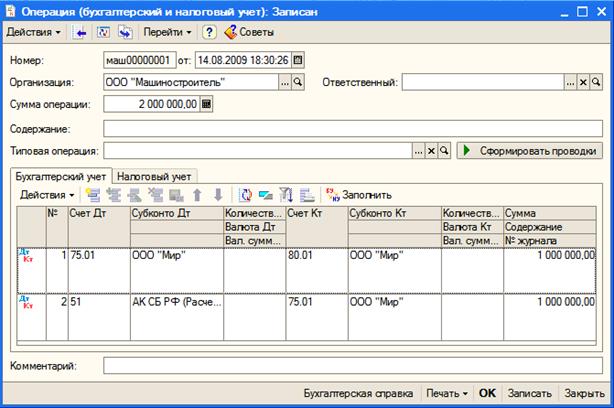 |
Рисунок 18 - Окно «Операция»
Рассмотрим заполнение ручного ввода бухгалтерской операции на примере.
Пример
Зарегистрировать уставный капитал и внести его на расчетный счет.
Уставный капитал (80.09) по учредителям:
ООО «Мир» - 1000000 руб.
Примечания:
(Д-т75.01 К-т 80.09 - 1000000 руб.;
Д-т 51К-т 75.01 - 1000000 руб.)
(Операции вводить текущей датой)
1. Откройте меню Операции \ Операции, введенные вручную, и нажать в командной панели кнопку «Добавить».
2. Номер и дата операции присваивается программой автоматически.
3. Введите наименование (содержание) операции (Зарегистрировать уставный капитал и внести его на расчетный счет).
4. Для добавления дебета и кредита счета проводки воспользуйтесь кнопкой  на панели инструментов табличной части окна. В поле Счет Дт введите дебет счета, выберите аналитику счета. Введите кредит проводки и укажите субсчета и субконто кредита.
на панели инструментов табличной части окна. В поле Счет Дт введите дебет счета, выберите аналитику счета. Введите кредит проводки и укажите субсчета и субконто кредита.
5. Если операция выполняется со счетом, по которому ведется количественный учет, то указывается количество. Для оформления операции можно воспользоваться типовой операцией. Ее выбирают из заранее подготовленного списка.
6. Для ввода проводок налогового учета используется вкладка Налоговый учет.
7. Сохраните операцию, нажав ОК в нижней части окна. Операция автоматически фиксируется в Журнале операций.
Открыть Журнал операций можно командой Операции \ Журнал операции. В нем можно просмотреть и отредактировать все хозяйственные операции.
Практическое занятие 6
Ввод начальных остатков
Цель занятия: научить студентов вводить начальные остатки по счетам бухгалтерского учета.
Для того, чтобы ввести начальные остатки, следует выбрать счет в списке счетов, и нажать на кнопку "Ввести остатки по счету" (или Ins на клавиатуре). В списке счетов можно выбрать как конкретный субсчет, так и счет в целом.
При нажатии на кнопку "Ввести остатки по счету" будет открыт документ "Ввод начальных остатков".
Документом "Ввод начальных остатков" осуществляется ввод остатков в разрезе разделов учета. При открытии документа система автоматически определяет по выбранному счету, к какому разделу учета он относится. Каждому разделу учета соответствует свой набор счетов бухгалтерского учета. При вводе остатков по какому-либо разделу учета, в списке доступных счетов может отсутствовать субсчет, по которому требуется ввести остатки (такое возможно если при вводе остатков был выбран счет-группа). Это означает, что указанный субсчет включен в другой раздел учета. Подобный подход обусловлен тем, что отдельные субсчета могут иметь аналитику, отличную от аналитики основного счета. В таких случаях рекомендуется в списке счетов выбрать конкретный субсчет и нажать кнопку "Ввести остатки по счету".
Например:
- при вводе остатков по счету 76 - "Расчеты с разными дебиторами и кредиторами" нельзя ввести остатки по счету 76.01.2 – "Платежи (взносы) по добровольному страхованию работников", потому что этот субсчет, ввиду специфики организации учета, включен в раздел "Расходы будущих периодов (счета 97, 76.01.2)";
- чтобы ввести остатки по счету 76.01.2 следует выбрать его в списке счетов и нажать кнопку "Ввести остатки по счету".
При нажатии на кнопку "Открыть список документов" (F2), будет открыт список документов, которыми были введены остатки по выбранному счету. Список документов открывается с установленным отбором по разделу учета, т.к. фактически ввод остатков осуществляется в разрезе разделов учета.
При вводе остатков информация в форме ввода остатков обновляется автоматически. Однако в некоторых случаях, если ввод остатков осуществляется одновременно несколькими пользователями, для оперативного обновления информации следует воспользоваться кнопкой "Обновить".
На закладке "НДС по реализации" вводятся данные, позволяющие в дальнейшем корректно формировать книгу продаж):
- суммы НДС начисленному по реализации без перехода права собственности;
- суммы НДС начисленному при реализации по ставке 0% (если такая возможность установлена в учетной политике).
Ввод остатков осуществляется нажатием на кнопку "Ввести остатки".
Ввод начальных остатков рассмотрим на примере:
Пример:
По состоянию на 31.12. ____ на балансе предприятия имеется здание цеха, здание каменное ринятое к учету 01.08.1985 актом № 25 в этот же день здание введено в эксплуатацию на основынии акта № 25. Первоначальная стоимость 61 432 730, накопленная амортизация на сумму - 46 072 560;счет учета ОС - 01,01; счет накопления амортизации - 02,01. Срок подезного использования 40 лет, норма начисления амортизации – 2.5 процента годовых.
Данные об остатках основных средств вводятся в специальной форме, которая автоматически открывается при добавлении новой или редактировании существующей строки табличной части.
Для того чтобы получить возможность автоматического учета основных средств в программе, помимо данных о первоначальной стоимости и накопленной амортизации следует ввести также ряд параметров основных средств.
Указанные параметры заполняются на соответствующих закладках формы редактирования данных об основном средстве.
Для того, чтобы отразить ввод остатков в учете, следует заполнить все реквизиты, расположенные на всех закладках формы редактирования данных об основном средстве.
1.Для ввода начальных остатков откроем окно командой Меню \Предприятие \ввод начальных остатков;
2. Установите дату ввода остатков – 31.12.2008г.;
3.Открыте окно ввода информации об основных средствах;
4. В открывшемся окне с помощью кнопки «добавить» откройте новый элемент;
5. В шапке формы следует выбрать основное средство из справочника "Основные средства". Если объект отсутствует, информацию о нем его следует добавить в справочник "Основные средства", при этом достаточно только указать наименование объекта «Здание Цеха»;
6. На закладке "Начальные остатки" вводите данные (для бухгалтерского и налогового учета) (рис.19);
 |
Рисунок 19 –Окно ввода начальных остатков
7. На закладке "Бухгалтерский учет" вводятся данные, используемые при начислении амортизации (или износа) в бухгалтерском учете, в частности:
- в реквизите "Порядок учета" указывается начисляется по объекту амортизация или износ и пр.;
- если объект является амортизируемым имуществом, в реквизите "Способ отражения расходов по амортизации" следует указать как учитывается амортизация в учете. Значение реквизита – элемент справочника "Способы отражения расходов по амортизации", при заполнении которого указываются счета бухгалтерского и налогового учета расходов по амортизации основного средства;
8. На закладке "События" заполняются данные о принятии к учету основного средства:
- дата принятия к учету – дата фактического принятия к учету основного средства;
- в реквизите "Событие" следует указать как основное средство было принято к учету. Если установлен флаг "Ввод в эксплуатацию одновременно с принятием к учету", то при выборе значения "События" можно указать события с видом "Принятие к учету с вводом в эксплуатацию". Если флаг снят, то доступны только события с видом - "Принятие к учету".
9. На закладке "Налоговый учет" вводятся данные, используемые при начислении амортизации в налоговом учете, в частности:
- порядок включения стоимости в расходы – следует указать начисляется по объекту амортизация или стоимость не включается в расходы и пр.;
- здесь же следует указать метод начисления амортизации (линейный, нелинейный), срок полезного использования, данные о последней модернизации и сведения об основном средстве введенном в эксплуатацию до 2002 года.
Задание 7
Ввести остатки по счетам.
По состоянию на 31.12.20 г. остатки по счетам составили:
Таблица 6.1 – Остатки по счетам на 31.12.2008 г.
| Счет, субсчет | Сальдо на 31.12.20 г. | |
| Д-т | К-т | |
| 01.01 | ||
| 02.01 | ||
| 10.01 | ||
| 10.02 | ||
| 10.03 | ||
| 10.05 | ||
| 10.06 | ||
| 10.09 | ||
| 20.01 | ||
| итого |
Таблица 6.2 – Пообъектная расшифровка счета 01 «Основные средства» и счета 02 «Амортизация основных средств» на 31.12.2008г.
| № п/п | Наименование | Кол-во | Срок эксплуатации (лет) | Расчетная норма амортизации | Первоначальная стоимость | Износ | |
| Заводоуправление | |||||||
| Здание Введено в эксплуатацию 14.10.1955, акт №8 | 1,0 | 24 750 000 | 15 197 500 | ||||
| Сооружение - забор каменный Введено в эксплуатацию 14.10.1977, акт № 138 | 2,1 | 1 084 075 | 748 330 | ||||
| Вычислительная техника Введено в эксплуатацию 10.09.2004, акт № 45 | 12,0 | 184 640 | 63 200 | ||||
| Цех№1 | |||||||
| Пресс механический Введено в эксплуатацию 14.03.2004, акт №7 | 12,0 | 74 960 | 66 940 | ||||
| Станки металлорежущие Введено в эксплуатацию 4.10.1999, акт № 6 | 6,7 | 340 840 | 271 800 | ||||
| Станки слесарные Введено в эксплуатацию 14. 06.2003, акт №8 | 8,3 | 760 900 | 492 600 | ||||
| Здание цеха Введено в эксплуатацию 14.10.1956, акт №12 | 1 | 83 | 1,2 | 61 432 730 | 46 072 560 | ||
| Цех №2 | |||||||
| Здание цеха Введено в эксплуатацию 14.11.1956, акт №14 | 1,2 | 60 763 950 | 45 681 000 | ||||
| Сборочное оборудование Введено в эксплуатацию 15.10.2002, акт № 5 | 10,0 | 1 949 600 | 1 464 800 | ||||
| Котельная | |||||||
| Здание котельной Введено в эксплуатацию 14.12.1977, акт №15 | 1,2 | 11 691 620 | 6 943 960 | ||||
| Котельная установка Введено в эксплуатацию 14.10.1995, акт №31 | 4,2 | 1 849 650 | 1 314 850 | ||||
| Транспортный участок | |||||||
| Кран башенный Введено в эксплуатацию 14.10.1998, акт №45 | 10,0 | 51 600 | 39 950 | ||||
| Гараж Введено в эксплуатацию 14.10.1966, акт №28 | 1,2 | 600 000 | 300 000 | ||||
| Автомобили | |||||||
| 3.1 | Автобус Введено в эксплуатацию 14.10.2005, акт № 38 | 9,1 | 42 000 | 33 250 | |||
| 3.2 | автомобиль ЗИЛВведено в эксплуатацию 14.10.2004, акт №45 автомобиль КамАЗ Введено в эксплуатацию 14.10.2006,акт №34 автомобиль ГАЗ Введено в эксплуатацию 14.10.2005, акт №17 | 12,5 12,5 12,5 | 90 000 1574 000 86 000 | 23 640 1070 710 47 950 | |||
| Склад Введено в эксплуатацию 14.10.1966, акт №58 | 1,0 | 741 630 | 301 200 | ||||
| Торговый дом Введено в эксплуатацию 14.10.2004, акт №32 | 1,0 | 3000 000 | 25 000 | ||||
| Итого |
Таблица 6.3- Расшифровка счета 10 «Материалы» по состоянию на 31.12.2008 г.
| Наименование материала | Цена за единицу руб. | Остаток на 31.12.2008 г. | |
| Количество единиц | Сумма руб. | ||
| Субсчет 10-01 «Сырье и материалы», кг | |||
| Ml | 60 000 | ||
| М2 | 24 000 | ||
| МЗ | 25 000 | ||
| М4 | 40 500 | ||
| М5 | 28 800 | ||
| Мб | 18 200 | ||
| М7 | 2 200 | 264 000 | |
| М8 | 20 800 | ||
| М9 | 43 600 | ||
| М10 | 27 000 | ||
| М11 | 12 00 | ||
| М12 | . 100 | 10 000 | |
| М13 | |||
| М14 | 14 080 | ||
| М15 | 40 000 | ||
| М16 | 37 500 | ||
| М17 | 1 050 | 10 500 | |
| М18 | 27 000 | ||
| М19 | |||
| М20 | |||
| итого | 695 180 | ||
| Субсчет 10-02 «Покупные полуфабрикаты и комплектующие изделия», шт | |||
| К1 | 5 000 | 40 000 000 | |
| К2 | 5 000 | 3 000 | 15 000 000 |
| КЗ | 1 000 | 1 000 000 | |
| К4 | 1 000 | 100 000 | |
| К5 | 2 000 000 | ||
| итого | |||
| Субсчет 10-03 «Топливо», т | |||
| Т1 | 57 000 | ||
| Т2 | 25 000 | 125 000 | |
| ТЗ | 8 000 | 560 000 | |
| итого | 742 000 | ||
| Субсчет10-05 «Запасные части», шт | |||
| ЗАП1 | 6 400 | ||
| ЗАП2 | 1 500 | ||
| ЗАПЗ | 2 250 | ||
| ЗАП4 | |||
| итого | 10 650 | ||
| Субсчет 10-06 «Прочие материалы», кг | |||
| ПМ1 | 46 970 | ||
| Субсчет 10-09 «Хозяйственный инвентарь», шт | |||
| ХОЗИНВ1 | |||
| ХОЗИНВ2 | 4 500 | ||
| ХОЗИНВЗ | 21 000 | ||
| ХОЗИНВ4 | |||
| итого | 26 300 | ||
| Всего | 59 621 100 |
Таблица 6.4 – Расшифровка счета 43 «Готовая продукция на складе» на 31.12.2008 г.
| Наименование изделия | Цена за единицу руб. | Остаток на 31.12.2009 г. | |
| Количество единиц | Сумма руб. | ||
| А | 35000.00 | ||
| Б | 40000.00 | ||
| С | 28000.00 | ||
| Д | 47000.00 | ||
| Е | 28150.40 | ||
| итого |
Таблица 6.5 - Расшифровка счета 60.01 «Расчеты с поставщиками и подрядчиками» на 31.12.2008 г.
| Наименование поставщика | № договора | Сумма задолженности |
| ОАО «Металл» | №201 от06.06.2009 | 400000,00 |
| ОАО "Костромской комбинат | № 15 от 01.10.2009г. | 2640000,00 |
| ООО "Интерпоставка" | № 246 от 07.07.хх г. | 1470000,00 |
| ООО "Эконика" | № 11 от 01.01. 2009г. | 2000500,00 |
| ЗАО "Протон" | №4 от 16.02.2009г. | 800000,00 |
| ООО "Караван" | № 101 от 05.01. 2009г. | 24870000,00 |
| ОАО "Пенопласт" | № 14 от 07.02. 2009г. | 17900700,00 |
| ООО "Сургут" | № 365 от 10.10 2009г. | 200000,00 |
| ОАО "Поставка" | № 16 от 10.10.2009 г | 2000000,00 |
| 62281200,00 |
Практическое занятие 7
